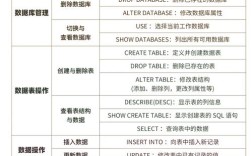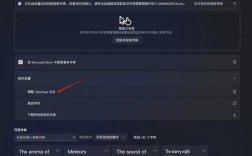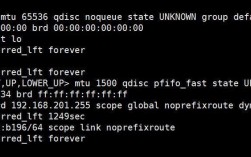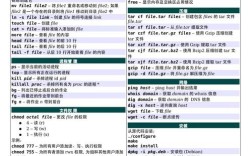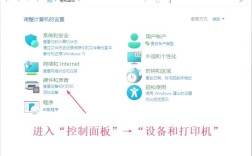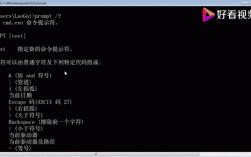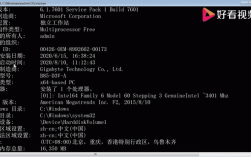在Windows 7操作系统中,激活是确保系统正版化的重要步骤,通过命令行工具可以实现激活状态的查询、密钥的输入或激活脚本的执行,尤其适用于无法通过图形界面操作的特殊场景,以下是关于Windows 7命令行激活的详细说明,包括常用命令、操作步骤及注意事项。
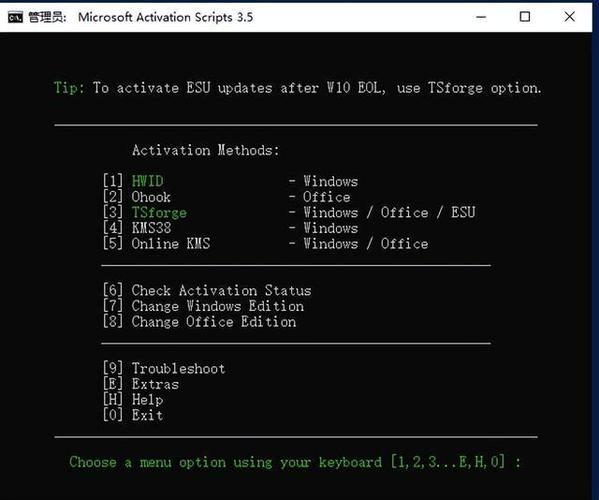
Windows 7激活基础与命令行工具概述
Windows 7的激活主要通过Windows产品密钥(Product Key)与微软激活服务器验证完成,激活状态分为“已激活”和“未激活”两种,命令行激活主要依赖slmgr.vbs脚本(位于%windir%\system32目录),这是Windows软件授权管理器(Software Licensing Manager)的核心脚本,支持多种参数用于管理激活状态。
常用命令行工具
slmgr.vbs:核心激活脚本,支持密钥安装、状态查询、激活服务器配置等功能。cmd.exe:命令提示符,用于执行slmgr.vbs及相关命令。powershell.exe: PowerShell脚本环境,可更灵活地调用slmgr.vbs(需管理员权限)。
通过命令行查询Windows 7激活状态
在执行激活操作前,需先确认当前系统的激活状态,避免重复操作或误操作,以下是查询激活状态的详细步骤:
操作步骤
-
以管理员身份打开命令提示符
- 按
Win+X键,选择“命令提示符(管理员)”;或通过“开始菜单→搜索cmd→右键选择“以管理员身份运行”。
- 按
-
执行查询命令
在命令提示符窗口中输入以下命令之一: (图片来源网络,侵删)
(图片来源网络,侵删)slmgr.vbs -xpr
或
slmgr.vbs -dli
-xpr:显示激活到期时间(若已激活),显示“Windows(R) 7, 企业版已永久激活”即表示永久激活成功。-dli:显示当前激活状态、许可证类型、产品密钥等信息。
-
解读查询结果
- 已激活状态:返回结果中会明确标注“已激活”(如“License Status: Licensed”)。
- 未激活状态:提示“许可证状态:未许可”(如“License Status: Unlicensed”),并可能显示剩余宽限期(通常为30天)。
示例输出
C:\Windows\system32>slmgr.vbs -xpr Windows(R) 7, 企业版已永久激活。
通过命令行安装Windows 7产品密钥
若系统未激活或需更换产品密钥,可通过slmgr.vbs的-ipk参数(Install Product Key)实现:
操作步骤
-
获取合法产品密钥
确保产品密钥为微软官方授权的密钥(如零售版、OEM密钥或批量许可密钥),非法密钥可能导致激活失败或系统异常。 -
以管理员身份打开命令提示符
同上文“查询激活状态”的步骤1。 -
执行安装密钥命令
输入以下命令(将XXXXX-XXXXX-XXXXX-XXXXX-XXXXX替换为实际密钥):slmgr.vbs -ipk XXXXX-XXXXX-XXXXX-XXXXX-XXXXX
执行成功后,提示“成功的安装了产品密钥”。
-
验证密钥安装
执行slmgr.vbs -dli命令,检查“Installed Product Key”是否显示为刚输入的密钥。
注意事项
- OEM密钥通常预置在BIOS中,无需手动安装;零售版或批量许可密钥需手动输入。
- 密钥输入错误时,需使用
-upk(Uninstall Product Key)参数清除后重新输入。
- 密钥输入错误时,需使用
通过命令行连接激活服务器并激活
安装产品密钥后,需通过-skms(Set KMS Server)和-ato(Activate Online)参数连接激活服务器并完成激活:
操作步骤
-
配置KMS服务器(可选)
若使用KMS激活(通常为企业环境),需设置KMS服务器地址:slmgr.vbs -skms kms.example.com:1688 # 替换为实际KMS服务器地址
个人用户通常无需此步骤,可直接使用在线激活。
-
执行在线激活
输入以下命令:slmgr.vbs -ato
- 激活成功:提示“Windows(R) 7, 企业版已成功激活”。
- 激活失败:提示“错误:0xC004F074”,可能因网络问题、密钥无效或服务器繁忙导致,需检查网络连接或密钥合法性。
-
重新激活(若失败)
若激活失败,可尝试以下命令组合:slmgr.vbs -skms # 重置KMS服务器为默认 slmgr.vbs -ato # 重新尝试激活
常见激活错误及解决
| 错误代码 | 原因分析 | 解决方案 |
|---|---|---|
| 0xC004F074 | 密钥无效或未连接到激活服务器 | 检查密钥合法性,确保网络畅通 |
| 0xC004C003 | 宽限期已过或许可证文件损坏 | 使用slmgr.vbs -rearm重置宽限期(仅限3次) |
| 0x8007000D | 系统文件损坏 | 运行sfc /scannow修复系统文件 |
命令行激活的高级应用
显示详细授权信息
使用-dlv参数(Display License Information)查看许可证详细信息,包括授权ID、安装日期等:
slmgr.vbs -dlv
重置激活状态(谨慎使用)
-rearm参数可重置激活状态,延长宽限期(仅限3次,通常用于重置系统激活状态):
slmgr.vbs -rearm
执行后需重启系统,且仅在无法正常激活时使用。
手动指定激活服务器
若在线激活失败,可手动指定微软激活服务器(如tsrc.microsoft.com):
slmgr.vbs -skms tsrc.microsoft.com slmgr.vbs -ato
命令行激活的注意事项
- 管理员权限:所有
slmgr.vbs操作均需以管理员身份运行命令提示符,否则提示“拒绝访问”。 - 网络要求:在线激活需连接互联网,防火墙或代理可能阻止激活服务器连接(需开放
slui.exe的网络访问权限)。 - 密钥合法性:仅使用微软官方授权的密钥,使用“激活工具”或非官方密钥可能导致系统被标记为盗版,甚至引发安全风险。
- 系统版本匹配:产品密钥需与Windows 7版本匹配(如家庭版、专业版、企业版),否则激活失败。
相关问答FAQs
问题1:通过命令行激活Windows 7时提示“错误:0xC004F074”,如何解决?
解答:错误代码0xC004F074通常表示“密钥无效或无法连接到激活服务器”,解决步骤如下:
- 检查输入的产品密钥是否正确,确保与Windows 7版本匹配(如专业版密钥无法激活家庭版)。
- 确保网络连接正常,尝试访问微软激活服务器(如
https://activate.microsoft.com)。 - 若使用企业KMS激活,确认KMS服务器地址是否正确,且客户端与KMS服务器网络互通。
- 清除现有密钥后重新输入:执行
slmgr.vbs -upk清除密钥,再重新执行slmgr.vbs -ipk [密钥]和slmgr.vbs -ato。
问题2:Windows 7激活后,如何通过命令行查看剩余宽限期?
解答:若系统处于未激活状态(如刚安装系统),可通过以下命令查看剩余宽限期:
slmgr.vbs -dli
在返回信息中找到“剩余时间”(Time remaining)字段,格式为“剩余时间:X天”,宽限期通常为30天,若已激活,该字段会显示“永久激活”或具体到期时间(针对订阅制许可)。
通过以上命令行操作,可高效完成Windows 7的激活状态管理、密钥安装及激活流程,尤其适用于无图形界面或远程管理场景,但需始终遵守微软软件许可协议,确保激活过程的合法性与安全性。